Chromebook tidak mengisi daya? 5 cara untuk memperbaikinya

- 4744
- 860
- Luis Baumbach
Chromebook sangat populer, terutama di kalangan siswa dan guru, karena mereka ringan dan biasanya lebih murah daripada laptop lainnya. Mereka juga dikenal memiliki daya tahan baterai yang panjang. Ini dapat bertahan lebih dari 10 jam karena konsumsi daya rendah dari sistem operasi chrome. Tapi apa yang terjadi ketika Chromebook Anda tidak menagih?
Sayangnya, bahkan Chromebook terbaik dapat memiliki masalah pengisian. Tidak jarang chromebook Anda terhubung untuk pengisian daya, tetapi baterai macet ke persentase tertentu dan tidak akan mengisi daya. Terkadang juga dapat terjadi bahwa Chromebook Anda tidak akan mengenakan biaya sama sekali. Ada berbagai alasan mengapa ini bisa terjadi. Anda dapat memperbaiki beberapa kegagalan fungsi ini sendiri, jadi inilah yang perlu Anda lakukan untuk meningkatkan dan menjalankan Chromebook Anda lagi.
Daftar isi
- Pengisi daya tidak terhubung dengan benar.
- Pengisi daya terbakar atau karena suatu alasan, tidak menerima kekuatan dengan benar.
- Outlet dinding tidak berfungsi.
- Chromebook tidak ditagih sebentar.
Yang mengatakan, inilah yang dapat Anda lakukan untuk mengisi daya chromebook Anda.
1. Periksa kabel daya dan outlet koneksi
Pengisi daya adalah hal pertama dan paling alami untuk memeriksa apakah Chromebook Anda tidak mengisi daya. Anda perlu memeriksa komponen fisik perangkat Anda terlebih dahulu, terutama jika Anda belum pernah menangani masalah ini sebelumnya. Adaptor AC Anda mungkin memiliki kerusakan yang terlihat padanya. Periksa cabang adaptor dan kabel pengisian daya untuk retakan, tikungan, atau bahan asing yang terlihat. Kemudian periksa casing adaptor daya untuk lubang, potongan plastik yang hilang, dan kerusakan apa pun di luar goresan superfisial.
Anda juga harus memeriksa apakah adaptor dicolokkan dengan benar ke sumber daya. Terkadang cabang pengisi daya dapat bergoyang keluar dari soket listrik, terutama jika Anda bergerak dengan Chromebook saat dicolokkan.

Adaptor AC untuk Chromebook biasanya memiliki dua kabel. Seseorang beralih dari outlet dinding ke adaptor, dan yang kedua dari adaptor ke perangkat. Anda perlu memeriksa apakah keduanya dicolokkan dengan benar di semua ujungnya. Pastikan mereka dipasang dengan benar di titik masuk yang benar.
Jika pengisi daya tampak baik dan terhubung dengan benar ke soket, masalahnya mungkin dengan outlet daya itu sendiri. Anda perlu memeriksa apakah outlet menyediakan listrik. Anda dapat menggunakan alat penguji listrik atau pena jika Anda memilikinya, tetapi jika Anda tidak tahu apa yang Anda lakukan, hubungi tukang listrik. Yang mengatakan, solusi yang lebih sederhana adalah mencolokkan chromebook Anda ke outlet lain di rumah Anda.
2. Periksa status lampu indikator LED
Bergantung pada pabrikan, beberapa Chromebook memiliki lampu indikator LED tepat di sebelah port pengisian daya. Lampu ini memberi tahu Anda jika perangkat mendeteksi pengisi daya. Jika Anda dapat melihat lampu, maka Chromebook Anda mendapatkan daya. Jika lampu LED tetap mati bahkan saat Anda memasang pengisi daya, itu menunjukkan masalah dengan baterai Chromebook.
Tapi pertama -tama, biarkan pengisi daya terhubung selama beberapa menit dan periksa lampu. Bisa jadi Chromebook Anda begitu keluar dari jus sehingga indikator LED tidak memiliki kekuatan yang cukup untuk bekerja. Kemudian isi perangkat selama setidaknya 30 menit sebelum menyalakannya. Jika layar Anda tidak menyala bahkan setelah mengisi daya chromebook Anda, mungkin masalahnya adalah dengan layar itu sendiri.
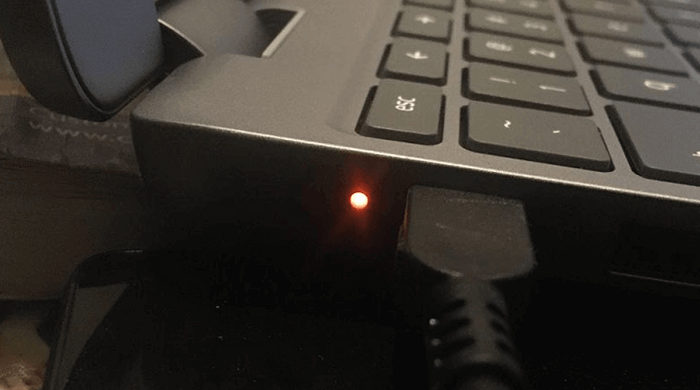
Kata Perhatian: Jika lampu indikator LED mati, tetapi bagian bawah Chromebook Anda memanas, cabut pengisi daya untuk mencegah kerusakan lebih lanjut atau baterai.
3. Restart Chromebook
Terkadang, semua Chromebook Anda harus mulai mengisi lagi adalah restart sederhana. Setelah Chromebook kembali, semua sistemnya akan diatur ulang, dan mungkin mulai mengisi daya. Inilah yang perlu Anda lakukan:
- Buka menu di sudut kanan bawah, dan temukan ikon daya
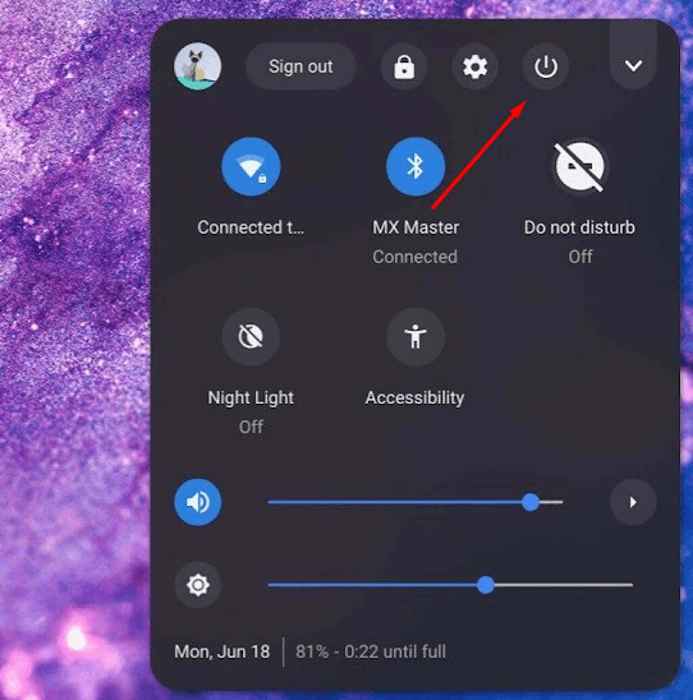
- Matikan perangkat dan cabut pengisi daya.
- Tunggu beberapa menit sebelum menyalakan Chromebook.
- Colokkan pengisi daya dan periksa apakah perangkatnya sedang diisi. Anda akan melihat ikon baterai dengan simbol petir di bilah tugas.
4. Lakukan reset Pengontrol Tertanam (EC)
Reset Pengontrol Tertanam adalah reset keras perangkat Anda yang akan mengatur ulang semua pengaturan perangkat keras dan perangkat lunaknya. Jika Chromebook Anda tidak mengisi daya, itu bisa karena beku. Pastikan pengisi daya dicolokkan ke perangkat Anda sebelum Anda mencairkannya dengan EC.
Untuk melakukan EC ikuti langkah -langkah ini:
- Pastikan Chromebook Anda dimatikan.
- Pastikan pengisi daya dicolokkan ke perangkat dan soket listrik.
- Tekan dan tahan penyegaran dan tombol daya pada keyboard Chrome secara bersamaan.
- Saat perangkat menyala, lepaskan kedua tombol. Itu harus memakan waktu sekitar 5 detik.
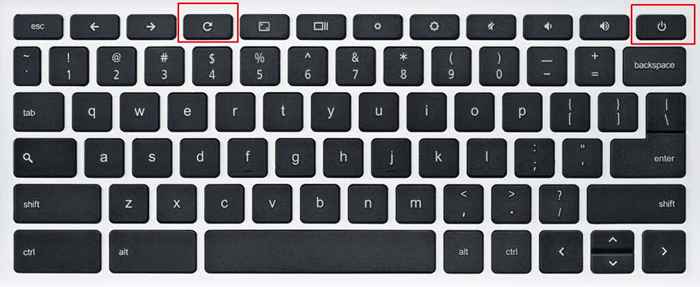
Catatan: Hubungi produsen jika chromebook tidak menyala, bahkan setelah reset pengontrol tertanam.
5. Jalankan verifikasi pengisian daya adaptor AC
Jika Chromebook Anda memiliki daya baterai untuk tetap menyala selama beberapa waktu, tetapi itu tidak akan mengisi lebih dari persentase tertentu, Anda dapat menjalankan verifikasi pengisian daya adaptor AC. Ini adalah fitur Chromebook yang akan memberi tahu Anda jika adaptor daya memasok perangkat dengan daya.
Ikuti langkah -langkah ini untuk memeriksa adaptor AC:
- Colokkan adaptor AC ke Chromebook Anda dan ke outlet dinding yang berfungsi.
- Jika perangkat Anda mati, hidupkan.
- Tekan Ctrl + Alt + T untuk membuka crosh, terminal os chrome.
- Ketik baris perintah baterai_test 1 dan tekan enter.
- CROS membutuhkan momen untuk memproses dan menampilkan hasilnya. Cari baterai status sedang diisi.
- Jika Anda melihat baterai status habis, itu menunjukkan masalah dengan baterai atau adaptor AC.
- Juga, cari persentase kesehatan baterai. Apa pun antara 80% dan 50% adalah normal.
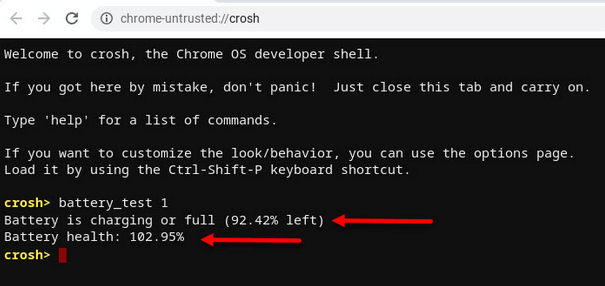
Jika Anda menerima status baterai adalah pelepasan, Anda harus mencoba pengisi daya lain untuk melihat apakah Chromebook Anda akan mulai mengisi daya setelah Anda menjalankan diagnostik ini. Jika kesehatan baterai Anda ditampilkan di bawah 50% atau tidak diketahui, itu berarti Chromebook Anda membutuhkan baterai baru.
Jika Chromebook Anda tidak mengenakan biaya setelah mencoba tips ini, bawa ke pusat perbaikan bersertifikat terdekat. Sementara itu, beri tahu kami apa yang berhasil (atau tidak berhasil) untuk Anda di komentar di bawah. Juga, apakah Anda memiliki trik jenius lain untuk mendapatkan Chromebook mati kembali?
- « Cara memperbaiki kesalahan input Anda tidak dapat dibuka VLC
- Cara mengunduh dan menyimpan gambar di Chromebook Anda »

